Cet article montre comment rechercher et ouvrir un fichier/dossier à l'aide de CMD dans Windows 11
Pourquoi utiliser CMD pour rechercher et ouvrir des fichiers ?
CMD est très efficace lorsqu'il s'agit de localiser des fichiers. Au lieu d'aller de dossier en dossier pour rechercher une vie spécifique, vous pouvez simplement fournir le nom du fichier/dossier à CMD et CMD se chargera du reste pour vous. L'invite de commande est beaucoup plus rapide, plus efficace et plus réactive pour localiser et ouvrir des fichiers au lieu de le faire manuellement ou via l'Explorateur Windows.
Comment trouver le fichier/dossier à l’aide de CMD ?
CMD peut rechercher les fichiers que vous ne pouvez pas localiser dans des hiérarchies étendues de dossiers. De plus, vous pouvez les ouvrir, afficher leur contenu et les enregistrer pour une utilisation ultérieure en utilisant CMD. CMD offre des fonctionnalités limitées mais peut effectuer efficacement toutes les tâches que nous effectuons à l'aide de l'interface graphique.
Pour trouver le fichier/dossier, suivez les instructions ci-dessous :
Étape 1 : ouvrez CMD
Dans le menu Démarrer, tapez et recherchez « CMD » et cliquez dessus pour l'ouvrir :
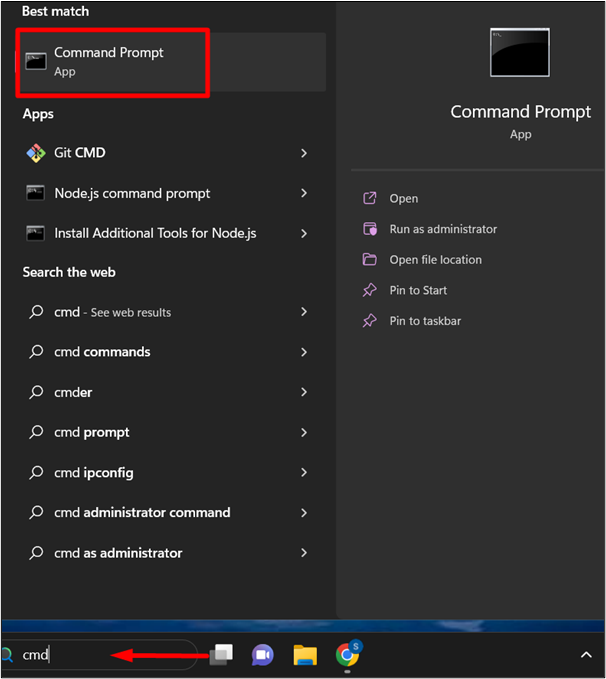
Étape 2 : Trouver le fichier
Pour trouver le fichier/dossier que nous recherchons, fournissez la commande suivante. Le ' toi ' signifie Annuaire:
toi ' \F inalFichier*' / s
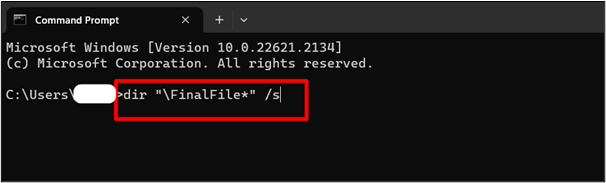
Ici, il affichera les résultats là où le fichier est présent. De plus, si un autre fichier/dossier se trouve avec le même, il l'enregistrera également avec son nom et son extension :
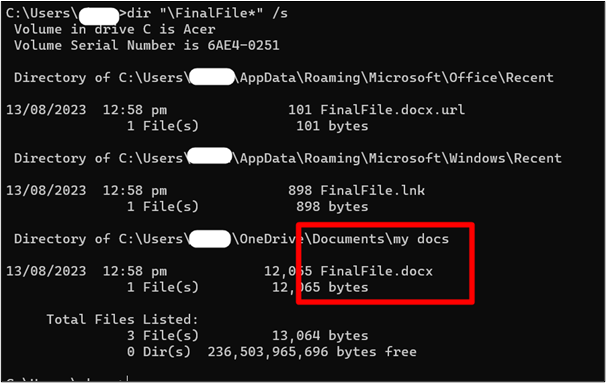
Comment ouvrir un fichier à l’aide de CMD ?
CMD peut également être utilisé pour ouvrir un fichier. Suivez les étapes ci-dessous :
Étape 1 : Modifier le chemin
Une fois que CMD a localisé le fichier/dossier, copié le chemin et l'a collé avec le mot-clé « CD ». Le ' CD » signifie Changer de Répertoire .
Par exemple, si le fichier/dossier se trouve dans le répertoire « mes documents ' dans le répertoire Documents, nous fournirons la commande suivante :
CD C:\Utilisateurs\Nom d'utilisateur\OneDrive\Documents\mes documents 
Étape 2 : Fournissez le nom du fichier
Une fois que vous êtes dirigé vers le chemin mentionné dans les commandes, indiquez le nom du fichier/dossier entre virgules comme mentionné ci-dessous :
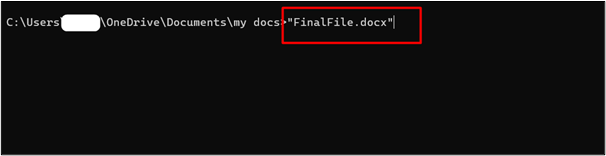
Ici, le fichier/dossier que nous avons fourni à CMD est ouvert par CMD :
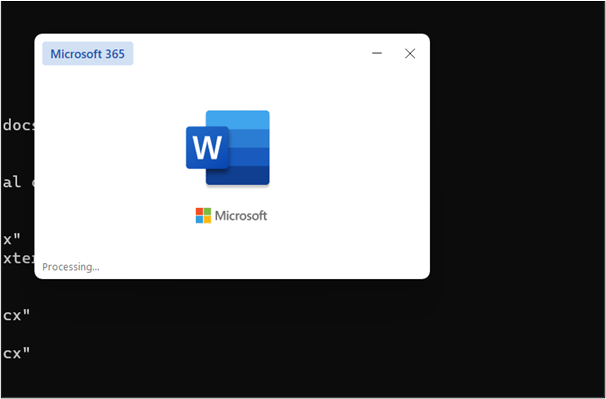
C'est tout ce qui vient du guide.
Conclusion
Trouver et ouvrir un fichier/dossier est une tâche simple et facile avec CMD en fournissant des commandes sur une seule ligne, c'est-à-dire « dir « \File Name* » /s » et « File Name ». Ici, CMD répertoriera tous les fichiers/dossiers portant le même nom que celui trouvé lors de la recherche. Nous pouvons copier le chemin et remplacer le répertoire par ce chemin. Afin que nous puissions modifier le fichier selon nos propres besoins. Cet article fournit des méthodes simples pour obtenir cette fonctionnalité.